So löschen Sie Duck Life 7: Battle
Veröffentlicht von: MoFunZoneErscheinungsdatum: August 02, 2024
Müssen Sie Ihr Duck Life 7: Battle-Abonnement kündigen oder die App löschen? Diese Anleitung bietet Schritt-für-Schritt-Anleitungen für iPhones, Android-Geräte, PCs (Windows/Mac) und PayPal. Denken Sie daran, mindestens 24 Stunden vor Ablauf Ihrer Testversion zu kündigen, um Gebühren zu vermeiden.
Anleitung zum Abbrechen und Löschen von Duck Life 7: Battle
Inhaltsverzeichnis:

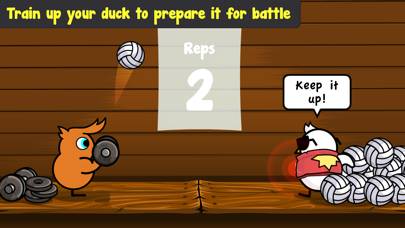

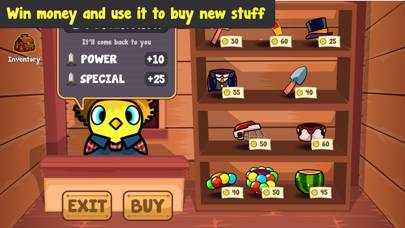
Anweisungen zum Abbestellen von Duck Life 7: Battle
Das Abbestellen von Duck Life 7: Battle ist einfach. Befolgen Sie diese Schritte je nach Gerät:
Kündigen des Duck Life 7: Battle-Abonnements auf dem iPhone oder iPad:
- Öffnen Sie die App Einstellungen.
- Tippen Sie oben auf Ihren Namen, um auf Ihre Apple-ID zuzugreifen.
- Tippen Sie auf Abonnements.
- Hier sehen Sie alle Ihre aktiven Abonnements. Suchen Sie Duck Life 7: Battle und tippen Sie darauf.
- Klicken Sie auf Abonnement kündigen.
Kündigen des Duck Life 7: Battle-Abonnements auf Android:
- Öffnen Sie den Google Play Store.
- Stellen Sie sicher, dass Sie im richtigen Google-Konto angemeldet sind.
- Tippen Sie auf das Symbol Menü und dann auf Abonnements.
- Wählen Sie Duck Life 7: Battle aus und tippen Sie auf Abonnement kündigen.
Duck Life 7: Battle-Abonnement bei Paypal kündigen:
- Melden Sie sich bei Ihrem PayPal-Konto an.
- Klicken Sie auf das Symbol Einstellungen.
- Navigieren Sie zu „Zahlungen“ und dann zu Automatische Zahlungen verwalten.
- Suchen Sie nach Duck Life 7: Battle und klicken Sie auf Abbrechen.
Glückwunsch! Ihr Duck Life 7: Battle-Abonnement wird gekündigt, Sie können den Dienst jedoch noch bis zum Ende des Abrechnungszeitraums nutzen.
So löschen Sie Duck Life 7: Battle - MoFunZone von Ihrem iOS oder Android
Duck Life 7: Battle vom iPhone oder iPad löschen:
Um Duck Life 7: Battle von Ihrem iOS-Gerät zu löschen, gehen Sie folgendermaßen vor:
- Suchen Sie die Duck Life 7: Battle-App auf Ihrem Startbildschirm.
- Drücken Sie lange auf die App, bis Optionen angezeigt werden.
- Wählen Sie App entfernen und bestätigen Sie.
Duck Life 7: Battle von Android löschen:
- Finden Sie Duck Life 7: Battle in Ihrer App-Schublade oder auf Ihrem Startbildschirm.
- Drücken Sie lange auf die App und ziehen Sie sie auf Deinstallieren.
- Bestätigen Sie die Deinstallation.
Hinweis: Durch das Löschen der App werden Zahlungen nicht gestoppt.
So erhalten Sie eine Rückerstattung
Wenn Sie der Meinung sind, dass Ihnen eine falsche Rechnung gestellt wurde oder Sie eine Rückerstattung für Duck Life 7: Battle wünschen, gehen Sie wie folgt vor:
- Apple Support (for App Store purchases)
- Google Play Support (for Android purchases)
Wenn Sie Hilfe beim Abbestellen oder weitere Unterstützung benötigen, besuchen Sie das Duck Life 7: Battle-Forum. Unsere Community ist bereit zu helfen!
Was ist Duck Life 7: Battle?
So i hacked duck life battle level 4000 ducks:
Trainiere die Power, Gesundheit, Abwehr, Schnelligkeit und Spezielattacken deiner Ente in 25 brandneuen Minispielen. Entdecke die Welt und kämpfe gegen andere Enten, trete bei Turnieren an und absolviere Aufgaben, um der größte Entenkämpfer aller Zeiten zu werden.
Was dich erwartet:
- Gestalte deine Ente, genau so wie du es willst
- Eine riesige Welt mit 6 Bereichen zu entdecken und vielen Enten, mit denen du sprechen kannst
- Es gibt 5 Trainingsdojos mit jeweils 5 Trainingsspielen
- Lass deine Ente frei und trete in über 40 Kämpfen an
- 100 verschiedene Waffen und Kostüme zum Ausprobieren